Inicio > Solución de problemas > Indicaciones y patrones LED
Indicaciones y patrones LED
Patrones de LED
| LED de | Descripción |
|---|
| | El LED está apagado. |
|
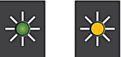 | El LED está encendido. |
|
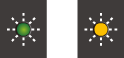 | El LED parpadea. |
Indicaciones generales de los LED
| LED | Estado | Descripción |
|---|
 | En espera | El equipo está listo para imprimir. |
 (Parpadea lenta y tenuemente) | Espera | En el modo de Espera (modo Ahorro energía), el equipo funciona como si estuviera apagado, pero puede seguir recibiendo datos. Cuando envíe un trabajo de impresión, el equipo se activará. |
 (Parpadea a intervalos de dos segundos) | Calentándose (baja temperatura) | El equipo se está calentando. |
| Enfriándose (temperatura alta) | El equipo se está enfriando. |
 (Parpadea a intervalos de un segundo) | Ocupado | El equipo está procesando un trabajo de impresión. |
| Datos restantes | Hay datos de impresión en la memoria del equipo. Para cancelar el trabajo y quitarlo de la memoria del equipo, pulse |
 (Parpadean alternadamente) | Trabajo cancelado | El equipo está cancelando el trabajo de impresión. |
Indicaciones de LED de error y mantenimiento
Al igual que con cualquier otro producto de oficina sofisticado, es posible que se produzcan errores y que se deban sustituir los artículos de suministro. Si esto sucede, el equipo identificará el error o el mantenimiento de rutina requerido y lo indicará mediante los LED del panel de control. Las indicaciones LED aparecen explicadas en esta tabla.
Puede corregir la mayoría de los errores y realizar el mantenimiento rutinario por sí mismo. Si necesita más sugerencias, vaya a la página Preguntas frecuentes y Solución de problemas del modelo en support.brother.com/faqs.
- La referencia a la Información relacionada se encuentra al final de la página.
| LED de | Estado | Causa | Acción |
|---|
 | Bandeja no detectada | La bandeja de papel no está introducida completamente. | Vuelva a introducir lentamente la bandeja de papel por completo en el equipo. |
| Un papel o un objeto extraño impide introducir la bandeja de papel correctamente. | Saque la bandeja de papel del equipo y extraiga el papel atascado o el objeto extraño. Si no logra encontrar o extraer el papel atascado |
| Sin papel | El equipo se ha quedado sin papel o no está cargado correctamente en la bandeja de papel. | Realice una de las siguientes acciones:
|
| El papel no se ha introducido en la posición central de la ranura de alimentación manual. | Extraiga el papel y vuelva a introducirlo en el centro de la ranura de alimentación manual; luego, pulse el botón Copia Negro o el botón Copia Color. |
| El papel de la ranura de alimentación manual no permanece recto al ser alimentado. | Utilice las dos manos para ajustar las guías de papel de la ranura de alimentación manual y asegurarse de que no haya un espacio entre ellas y el papel. A continuación, pulse el botón Copia Negro o el botón Copia Color. |
| La cubierta para el desatasco de papel no está cerrada correctamente. | Asegúrese de que la cubierta para el desatasco de papel esté completamente cerrada. |
| Se ha acumulado polvo de papel en la superficie de los rodillos de recogida de papel. | Limpie los rodillos de recogida de papel. |
 | Atasco de papel | Se ha producido un atasco de papel en el equipo. | Quite cuidadosamente el papel atascado. Asegúrese de que las guías del papel estén ajustadas al tamaño de papel correcto. NO extienda la bandeja de papel al cargar tamaños de papel A5 o más pequeños. Una vez completadas estas acciones, pulse |
| Se ha colocado más de una hoja de papel en la ranura de alimentación manual. -O BIEN- Se ha colocado otra hoja de papel en la ranura de alimentación manual antes de que LED de encendido y LED de advertencia de papel se encendieran. | No coloque más de una hoja de papel en la ranura de alimentación manual a la vez. Espere a que LED de encendido y LED de advertencia de papel se enciendan para cargar otra hoja de papel antes de introducir la hoja siguiente en la ranura de alimentación manual. Una vez revisado lo anterior, pulse el botón Copia Negro o el botón Copia Color. |
| Se ha acumulado polvo de papel en la superficie de los rodillos de recogida de papel. | Limpie los rodillos de recogida de papel. |
 | Tamaño de papel incorrecto | La configuración del tamaño de papel no coincide con el tamaño del papel que está cargado en la bandeja. -O BIEN- Las guías de la bandeja de papel no están ajustadas correctamente para el papel que está usando. | Si va a imprimir desde la computadora, asegúrese de que el tamaño de papel seleccionado en el controlador de impresora o en la aplicación que utilice para imprimir coincida con el tamaño del papel de la bandeja. |
(DCP-T430W/DCP-T435W/DCP-T436W)
|
 | Comprobar el volumen de tinta | Se ha usado parte de la tinta y el equipo debe comprobar el nivel de tinta. | Mire por la ventana del tanque de tinta para confirmar la cantidad real de tinta restante. Si el nivel de tinta restante se encuentra por debajo o al nivel de la línea situada bajo la marca de nivel de llenado mínimo, rellene el tanque de tinta. |
| (DCP-T230/DCP-T236) Luego de rellenar el tanque de tinta, pulse |
| (DCP-T430W/DCP-T435W/DCP-T436W) Luego de rellenar todos los colores de tinta, mantenga pulsado Si el LED de tinta está encendido o parpadea, pulse Use la función de visualización de notificaciones de nivel de tinta:
|
 | Advertencia de volumen de tinta | El equipo sigue en uso, pero no se ha borrado la indicación “Compruebe el volumen de tinta” mencionada arriba. | Si el nivel de tinta restante se encuentra por debajo o al nivel de la línea situada bajo la marca de nivel de llenado mínimo, rellene el tanque de tinta. Luego de rellenar todos los colores de tinta, mantenga pulsado Si el LED de tinta está encendido o parpadea, pulse Use la función de visualización de notificaciones de nivel de tinta:
|
 (Parpadean simultáneamente) | Sin memoria | La memoria del equipo está llena. | Si hay una operación de copia en curso:
|
 (Parpadea tres veces) | Operación rechazada | En este momento, el equipo no puede realizar esta operación. | Espere un momento y vuelva a intentarlo. |
 | Caja de tinta llena | Se debe sustituir la caja de absorción de tinta o la caja de evacuación. Puede ser necesario reemplazar periódicamente estos componentes para asegurar un rendimiento óptimo del equipo Brother. La frecuencia de reemplazo dependerá del número de purgas y evacuaciones necesarias para limpiar el sistema de tinta. Cuanto más se limpie el equipo, más rápido se llenarán estas cajas. El reemplazo no está cubierto por la garantía. | Es necesario sustituir la caja de absorción de tinta. Llame al Servicio de atención al cliente de Brother o a un centro de servicio técnico autorizado de Brother para que le reparen el equipo. |
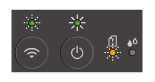 (Parpadean simultáneamente) (DCP-T430W/DCP-T435W/DCP-T436W) | Error de configuración de red antes de la configuración inicial | Hay un problema en la red del equipo antes de la configuración inicial. | Luego de realizar la configuración desde el equipo, configure la red nuevamente. Para obtener más información, vaya a la página Preguntas frecuentes y Solución de problemas de su modelo. Consulte la URL a continuación. |
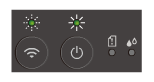 (Parpadean alternadamente) (DCP-T430W/DCP-T435W/DCP-T436W) | Error de red | Hay un problema en la red del equipo. | Pulse el botón Si esto no resuelve el problema |
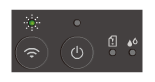 (Parpadean alternadamente) (DCP-T430W/DCP-T435W/DCP-T436W) | Error de detección de red global | El equipo se conectó a la red global y se le asignó una dirección IP global. | Pulse Le recomendamos conectar el equipo a una red privada. Esta función de notificación se puede deshabilitar en la Administración basada en Web. |
 (Parpadean simultáneamente) | Error en el equipo | El equipo ha sufrido un problema mecánico. | Apague el equipo y desenchúfelo, espere unos minutos y vuelva a enchufarlo y encenderlo. |








